维修预约咨询

营业时间:09:00-20:30

营业时间:09:00-20:30
2024-08-09 03:31:58 浏览数: 关键词: # 苹果电脑售后服务站教您如何安装Windo
很多朋友买了苹果Mac电脑以后发现用不惯苹果的OSX系统,还是习惯使用以前的Windows系统,其实我们可以给苹果Mac电脑上安装Windows系统,苹果电脑售后服务站教您如何安装Windows系统,今天为大家介绍的是安装win10系统的操作步骤.
一.打开BootCamp助理
首先进入苹果系统然后一次点击左上角-前往-实用工具-BootCamp助理,之后点击继续.
二.win10驱动
这时选择第二项,从Apple下载最新的windows支持软件,这个是Mac电脑的win10驱动.速度因网速而定,大概需要二十分钟左右,安装好win10以后还要安装这个驱动,可以把驱动下载到U盘中,在安装win10驱动的时候注意安装路径.
电脑有光驱可直接插入安装盘,没有光驱的话,可用USB外置光驱来连接电脑再插入安装盘.
然后接着选择第三个项目,安装win10或者更高版本然后点击下一步.这时候我们需要划分win10的系统与Mac系统空间的大小,可根据平日使用习惯来

点击安装后系统会分区接着系统会自动重启,再进来就是win10的安装界面了,然后可按照提示的来操作.若电脑出现请使用64位安装系统、或者重启后显示nobootabledevice--insertbootdiskandpressanykey时,代表此安装盘是有问题的,更换一张即可.
三.win10安装
点击自定义-选择分区BOOTCAMP-驱动器选项高级-格式化-确定就开始安装win10系统了,期间
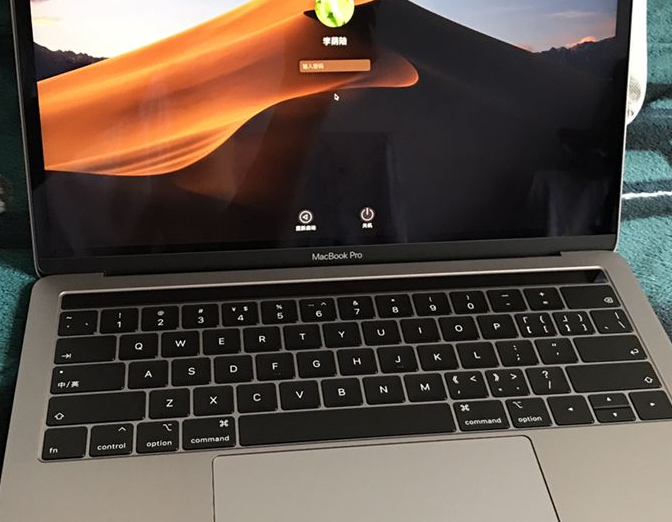
四.安装setup.exe
安装win10驱动的时候去win10系统里找一下之前下载的驱动,名称为BootCamp的文件夹,里面有个程序名为setup.exe,双击安装,大约需要五分钟左右.
五.激活win10系统
最后一步我们激活win10系统,需要下载win10激活的软件,可以去搜索引擎搜索下载,下载安装后就

这就是给苹果Mac电脑安装win10系统的方法,在安装之前最好仔细认真多看几遍,如果没有安装成功的话,那就再重新试几次.大家自行安装不成功也可以寻找苹果电脑售后服务站帮您解决.
【苹果电脑售后服务站教您如何安装Windows系统】文章内容来源:https://ask.china-applefix.com/weixiu/macbook/20079.html

苹果A1342电脑电源键亮但黑屏,苹果显示器黑屏处理

裕华区苹果14换屏地址(石家庄苹果14更换中框视频)

嘉兴苹果11换内屏怎么预约,南昌苹果11换外屏

海口苹果6p换屏维修店,海口苹果6p换屏售后地址

青岛苹果8换屏多少钱,ipad8换屏多少钱

金水区苹果X换电池维修,金水区苹果x换电池地址

苹果电脑售后服务站教您如何安装Windows系统

MacBook笔记本突然黑屏电源还亮,苹果开机没反应处理

西区苹果7换内屏维修点,苹果售后换屏维修单

台江区苹果8换电池服务中心(苹果8电池长春哪里能换)

沈河区苹果6p换电池维修中心(兰州苹果6换电池的维修店)

中山苹果14max换电池附近,iphone14max电池

东城区苹果XR换外屏费用(苹果xr换外屏玻璃多少钱)

苹果A2442开机无显示,苹果黑屏开不了机解决

苹果pro电脑进水不开机,苹果无法开机解决方法

西安苹果6sp换电池售后地址,西安苹果6手机维修点电话

广州苹果X换内屏修理店,广州苹果x前后屏都碎了维修费用

天津苹果14换屏售后地址(天津苹果14换屏)

福州苹果12换外屏服务中心,福州哪里更换苹果12屏幕

福州苹果5c换内屏维修店,福州苹果维修公司

苹果A1466笔记本突然黑屏电源还亮,苹果黑屏无反应解决

苹果mac笔记本进水后屏幕不亮,苹果不启动解决

杭州苹果XRMax换内屏附近,长沙苹果xr换内屏多少钱

重庆苹果XRMax换电池维修,重庆苹果xsmax怎么换电池

雁峰区苹果6sp换内屏维修店,苹果6s换屏上门维修

郑州苹果11pro换屏多少钱(苹果11pro换手机屏多少钱)

嘉兴苹果12换屏维修中心(嘉兴曲面屏维修)

苹果A1706不上电开不开,苹果电脑无响应解决方法

苹果A1989电脑不触发无反应,苹果开机不亮处理

昆明苹果13pro换屏费用,13promax换屏多少钱